Apple Music かなり限られています。どのような種類のデバイスでも、特に MP3 プレーヤー。それはあまりにも残念なことです。 MP3 プレーヤーは非常に一般的なデバイスです。もしその方法があれば Apple Music を再生する MP3 プレイヤー.
それは否定できないです MP3 ファイル形式は非常に簡単に圧縮できます。 これは非常に便利なファイル形式になります。 この特定のファイル形式の汎用性により、このファイル形式はよく知られている音楽保存方法になっています。 残念ながら、それはApple Musicをサポートしていません。
したがって、Apple Music を再生できないと思われる場合は、 MP3 プレイヤー、もう一度考えてください。この記事では、Apple Music を再生する方法の回避策を紹介します。 MP3 プレイヤー。
コンテンツガイド パート1. Apple Musicの限界パート 2. Apple Music を再生する方法 MP3 プレーヤーパート3:結論
Apple Musicの制限は、彼らの曲が違法に再生または転送されるのを防ぐものです。 ご覧のとおり、Apple MusicはDRM保護システムを使用しています フェアプレー。これは、Apple Music を次のようなデバイスに転送するのを防ぐ独自の DRM 保護システムです。 MP3 プレイヤー。

Apple Music には制限がありますが、それを回避する方法はあります。良いニュースは、Apple Music の愛好家が Apple Music のプレイリストを変換して、Apple Music で再生できるようになったということです。 MP3 選手たち。 Apple Music の制限を回避するさまざまな方法については、以下を読み続けてください。
ご存知のとおり、Apple Music の曲は AAC ファイル形式で提供されます。この特定のファイル形式では、最高の音質が得られます。残念ながら、次のような環境では動作しません。 MP3 プレーヤー。まず、次のように変換する必要があります。 DumpMedia Apple Music 変換。 この特定のApple Musicコンバーターを使用するのは賢明な方法です。 すべてのApple曲をダウンロードする 簡単で速いようです。
まず第一に、使いやすいです。次に、多くの入出力ファイル形式を提供します。したがって、AAC ファイル形式を確実に次の形式に変換できます。 MP3。第三に、この特定の Apple Music コンバータは DRM を削除するため、あらゆる種類のプレーヤーへの転送が非常に簡単になります。たとえば、ダウンロードして、 SoundTouchで曲を再生する.
動作を確認するには、以下の手順をご覧ください。
以下の詳細な手順により、 DumpMedia Apple MusicConverterは動作します。
これをクリックしてお気軽に ダウンロードできるようにするには DumpMedia Apple MusicConverter。 ダウンロードしてインストールしたら、コンピューターで起動します。
一度 DumpMedia コンピュータでAppleMusic Converterが起動し、プレイリスト領域に移動して、画面の左側にある音楽アイコンを探します。

曲を次のように変換できます MP3 メイン画面の下部に移動します。 [出力設定] タブのすぐ下に、[出力形式] フィールドが表示されます。そこにカーソルを移動し、ファイル形式を次のように変更します。 MP3。 「出力パス」フィールドをクリックして、曲を保存するコンピュータ上の場所を選択します。

曲の出力設定を微調整した後、下部にある[変換]ボタンをクリックして曲をダウンロードできます。 DumpMedia Apple Musicコンバータ。それが完了すると、Apple Music を再生できるようになります。 MP3 プレイヤー。

Apple Music を再生するためのもう 1 つのオプション MP3 プレーヤーは、まず iTunes で変換します。以下の手順では、iTunes アプリ内で Apple Music を変換する方法を示します。
コンピュータでiTunesを開きます。 カーソルをトップメニューに移動し、iTunesをクリックします。 ドロップダウンリストから[設定]を選択します。 それをクリックすると、ポップアップウィンドウが表示されます。
![iTunesで[設定]を選択します](https://www.dumpmedia.com/images/apple-music-converter/select-preferences.jpg)
ポップアップウィンドウで、カーソルを[インポート設定]タブに移動します。 クリックして。
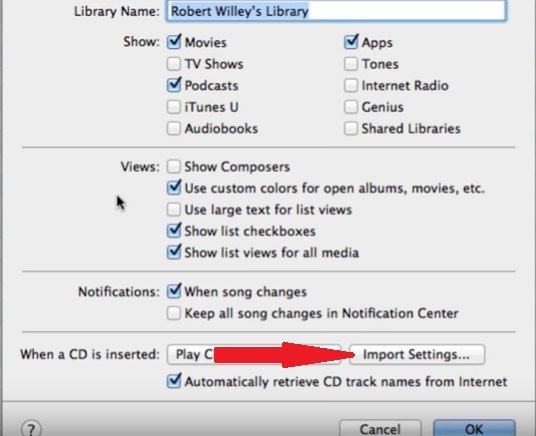
「インポート方法」フィールドを見てください。これは、ポップアップ ウィンドウに表示される最初のフィールドです。フィールドのファイル形式が正しくない場合は、 MP3をクリックし、フィールド ボックスの右側にある矢印をクリックして変更します。
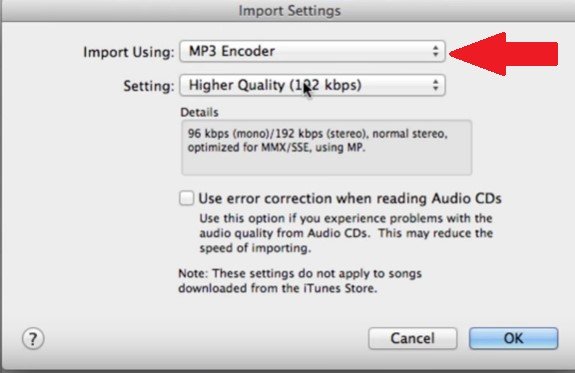
これで、Apple Music を次の形式に変換する準備が完了しました。 MP3。これを行うには、トップ メニューの [ファイル] にカーソルを移動します。 [ファイル] をクリックし、ドロップダウン メニューから [新しいバージョンの作成] を選択します。別のドロップダウン メニューが表示され、そこから作成するオプションが表示されます。 MP3 バージョン。
そのオプションをクリックします。 MP3 Apple Music の曲のバージョンを変更すると、iTunes ライブラリで見つけることができます。
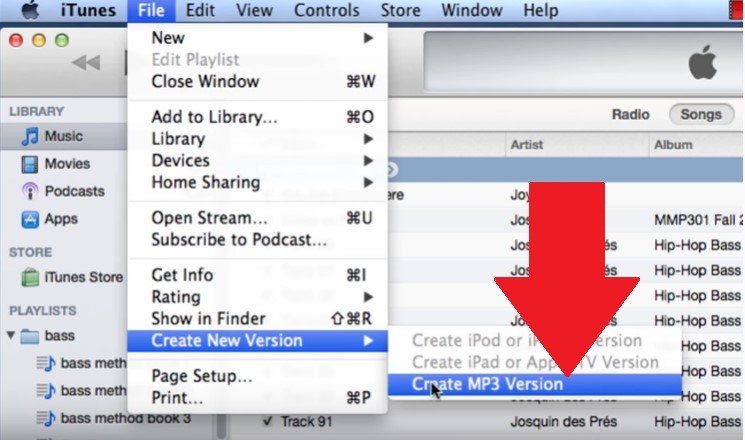
また、Macsome プログラムを使用して Apple Music の曲を変換し、インターネット上で再生できるようにすることもできます。 MP3 プレーヤー。以下の手順では、この特定のプログラムの使用方法を示します。
Macsome iTunes Music ConverterはWebサイトからダウンロードできます。 ダウンロードプロセスが完了したら、コンピューターで実行して開きます。
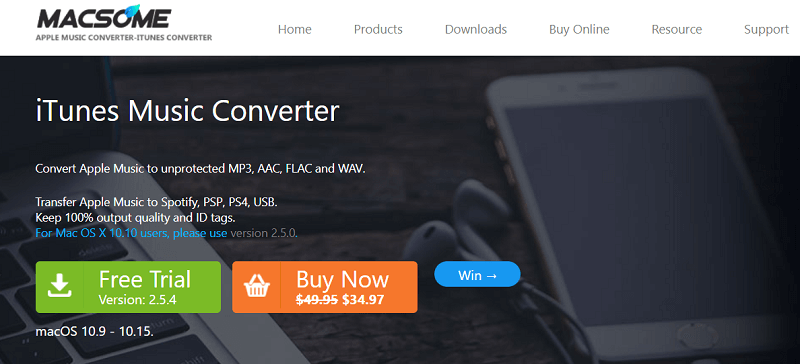
+記号をクリックすると、Macsome iTunes Music Converterに曲を簡単にロードできます。 画面の上部左側に+記号が表示されます。 チェックして曲を選びます。 次に、画面の右下にある[OK]ボタンをクリックします。
曲をクリックすると設定ウィンドウが表示されます。そのウィンドウで、曲の出力設定を調整できます。を選択してください MP3 ファイル形式。完了したら、「OK」ボタンをクリックします。
曲の出力設定の調整が完了したら、最後に[変換]ボタンをクリックできます。
上で見たように、Apple Music をどのデバイスでも再生するのはそれほど難しくありません。 MP3 プレーヤー。最初に変換する必要がある場合でも、特に問題はありません。これは、を使用して変換することを選択した場合に特に当てはまります。 Dumpmedia Apple Music 変換.
Apple Musicから曲を変換しようとしたことがありますか? はいの場合、曲を変換するためにどのプログラムを使用しましたか? あなたがそれをどのようにしたかを私たちの読者と自由に共有してください。
